- 0
- 0
- 0
- 0
- 0
- 0
Dizüstü bilgisayarlarımızın donanımlarında kimi zaman bazı arızalar oluşabiliyor. Ram, anakart, ekran kartı ve işlemci arızalarının yanı sıra; mouse olmadığı zamanlarda sıklıkla kullandığımız touchpad’de bazı nedenlerle devre dışı kalabiliyor.

Touchpad Nedir?
Touchpad Türkçe karşılığı olarak “dokunmatik yüzey” demektir. Dizüstü bilgisayarlarda sıklıkla karşılaştığımız touchpad donanımları, mouse gereksini olmadan ekran üzerinde işlem yapmamıza yardımcı olmaktadır.
Touchpad Çalışmıyor
Yapmış olduğumuz araştırmalar neticesinde; touchpad’in çalışmadığına dair şikayetlerin büyük çoğunluğu yazılımsal sebeplerden kaynaklanıyor. Cihazınız çok sert darbe almadıktan sonra donanımsal olarak arızalanma ihtimali çok düşüktür.
Touchpad Çalışmama Sorunu Nasıl Çözülür?
Touchpad’in çalışmamamasına en çok sebep olan etken FN tuş kombinasyonu ile kapatılmış olmasıdır. FN tuşlarının kullanımı birçok kişi tarafından bilinmediği için yanlışlıkla bile olsa touchpad’i devre dışı bırakabilirsiniz. (fn = function)
FN tuşu ile touchpad’i aktif etmek için F tuşlarınızda touchpad iconunu bulun; önce FN tuşuna basın, ardından parmağınızı kaldırmadan touchpad olan F tuşuna basılı tutun. Örneğin; benim cihazımda touchpad özelliği F7 tuşuna atanmış.
Touchpad’in çalışmasına engel olan diğer nedenler;
- Driver (sürücü) eksik olabilir. Bilgisayarınızın marka model ve sistem bilgileri ile touchpad sürücüsünü bulabilirsiniz.
- Denetim masasında fare ayarlarında “dokunmatik yüzey” özelliği devre dışı olabilir.
- Laptop’unuzun almış olduğu darbe sebebiyle donanım hasar görmüş olabilir.
- Aygıt yöneticisine erişerek “FARE VE DİĞER İŞARET AYGITLARI” üzerinden touchpad sürücünüze sağ tıklayıp “ÖZELLİKLER” e girerek “SÜRÜCÜ” üzerinden “SÜRÜCÜ GÜNCELLE” butonu ile sürücüyü güncelleyebilirsiniz.
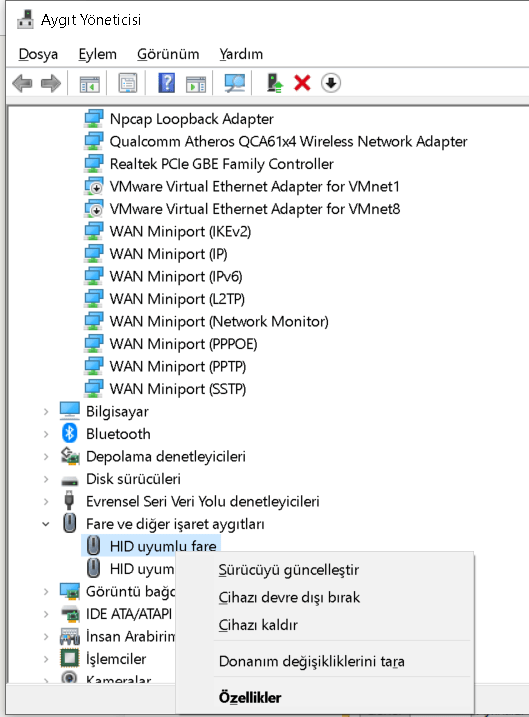
- Bilgisayarınız tablet moduna geçmiş olabilir. Bu moddan çıkmak için Win+R tuş kombinasyonu ile çalıştır’ı açıyoruz. Akabinde “services.msc” yazarak çalıştırıyoruz. Açılan servis listesinde “TabletInputService” veya “Tablet PC Giriş Hizmeti” adlı servisi bulup sağ tıklayarak devre dışı bırakabilirsiniz.
Burada yazdığımız çözümler dışında bu sorunu yaşayıp farklı bir yöntem ile çözüme ulaştıysanız yorum üzerinde bizimle paylaşınız.